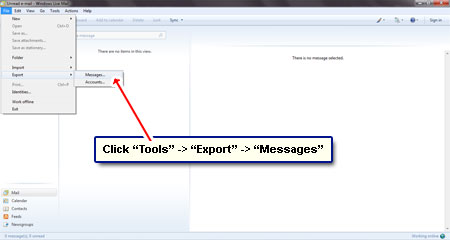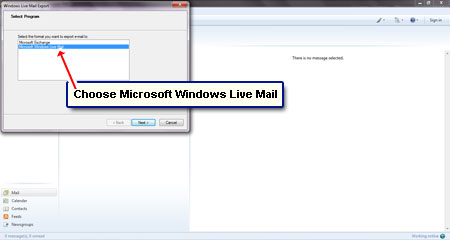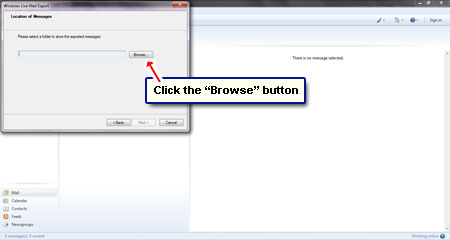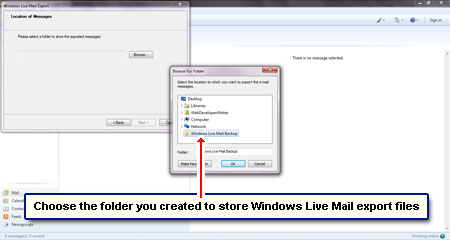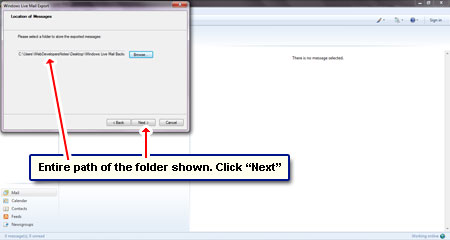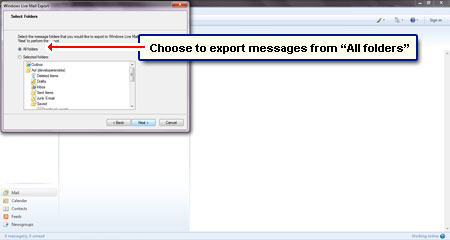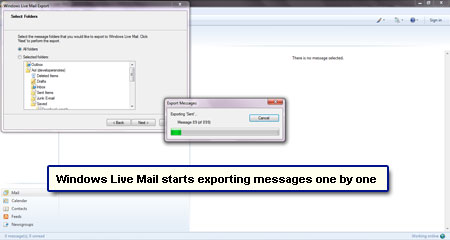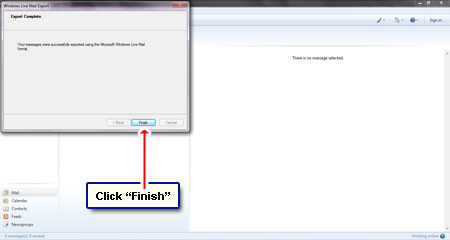Para la mayoría de nosotros, el correo electrónico es una parte muy importante de nuestro día a día, ya sea que lo utilicemos para la comunicación comercial o personal. Con el tiempo, nuestras bandejas de entrada terminarían con información vital cuya pérdida puede llevar a mucha angustia.
Cualquier persona puede sufrir un fallo en el disco duro o un ataque de virus malicioso. Es imperativo salvaguardar nuestra tranquilidad manteniendo una copia del correo electrónico en un dispositivo de almacenamiento externo. Y esto es lo que detallaré en este artículo: cómo crear una copia de seguridad de los mensajes de correo electrónico de Windows Live Mail.
Enlaces patrocinados
¿Qué es Windows Live Mail?
Windows Live mail es un nuevo programa de correo electrónico de Microsoft. Puede venir precargado con su computadora con Windows 7. Si no, Windows Live Mail se puede descargar e instalar de forma gratuita. De hecho, también puede obtenerlo para sus antiguos ordenadores XP y Vista.
Al igual que Outlook Express en Windows XP y Windows Mail en Vista, Windows Live Mail le permite descargar y almacenar correos electrónicos en su computadora. Esto implica configurar una cuenta en el programa de correo electrónico, un proceso que se puede completar en un par de minutos. De todos modos, una vez que los mensajes se transfieren al equipo local, están disponibles incluso sin una conexión de red activa. Y lo más importante, ¡ahora se puede crear una copia de seguridad del correo electrónico de Windows Live Mail!
Cómo hacer una copia de seguridad de Windows Live Mail: instrucciones y capturas de pantalla
Usaremos la función de exportación del programa de correo electrónico para copiar primero los mensajes del programa a una ubicación (carpeta) diferente. A continuación, puede crear una copia de seguridad del correo electrónico de Windows Live Mail moviendo esta carpeta a un dispositivo de almacenamiento externo, como un disco duro o una unidad flash.
- El primer paso es crear una carpeta vacía a la que va a exportar el Windows Live Mail mensajes. El escritorio es la ubicación ideal para tal carpeta. Vaya al escritorio, haga clic con el botón derecho y seleccione «Nuevo»-> «Carpeta». Por ejemplo, hice una carpeta y acertadamente la llamé «Copia de seguridad de Windows Live Mail».
- Abra el programa de correo electrónico Windows Live Mail y elija » Archivo «- >» Exportar » – >» Mensajes». ¿No ves la opción en la parte superior? Pulse la tecla Alt en el teclado para obtener la barra de herramientas de Windows Live Mail.
- En la ventana emergente, seleccione » Microsoft Windows Live Mail «y haga clic en» Siguiente».
- El programa ahora pide la carpeta a la que necesita exportar los mensajes. Haga clic en el botón «Examinar».
IMPORTANTE: La carpeta TIENE que estar vacía para que la función de exportación de Windows Live Mail funcione. - Seleccione la carpeta que ha creado en el escritorio . Haga clic en «Aceptar» para cerrar la ventana emergente pequeña.
- Ahora se muestra la ruta completa de la carpeta de exportación: pase a la siguiente pantalla.
- Windows Live Mail le permite exportar todo el correo electrónico de una sola vez o puede seleccionar las carpetas individualmente. Sugiero seguir adelante con la opción predeterminada «Todas las carpetas». Haga clic en «Siguiente».
- Los mensajes de correo electrónico ahora se exportarán uno por uno y una pequeña ventana le informará del progreso . Como puede entender, el proceso puede llevar algún tiempo si hay miles de mensajes que exportar.
- Al finalizar, Windows Live Mail muestra un mensaje de éxito .
Ahora que los mensajes se han exportado, puede realizar una copia de seguridad de la carpeta de correo electrónico de Windows Live Mail simplemente utilizando la función copiar (o cortar) para moverla a un dispositivo de almacenamiento externo.